时间:2021-01-06 16:14:33
作者:raomin
来源:u老九
1. 扫描二维码随时看资讯
2. 请使用手机浏览器访问:
http://m.xitongzhijia.net/xtjc/20210106/199309.html
手机查看
评论
Win7系统是目前大家都在使用的电脑操作系统,Win7系统也分32位和64位,最近有用户想在32位系统上安装664位双系统,不知道如何安装,Win732装64双系统是很实用的方法,毕竟有的软件不能够在64位系统上运行,32位系统不能将电脑平台发挥最佳性能,所以32位Win7安装64位双系统是最佳的选择了,下面小编就为大家带来Win7 32位装64位双系统方法步骤,一起来看看吧!
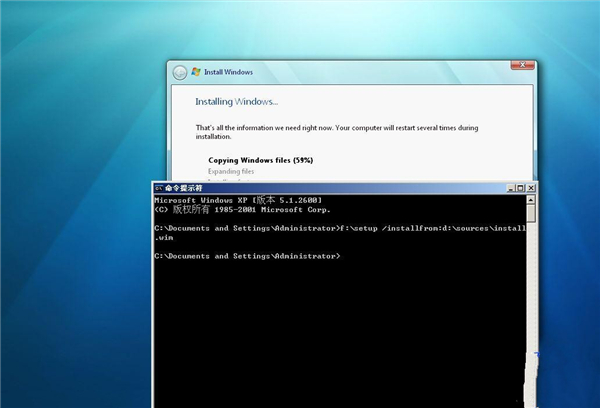
Win732装64双系统步骤:
Win732装64双系统第1步:
首先需要安装虚拟光驱软件,
Daemon Tools就相当不错,
版本就自由选择,安装后可以直接使用。
Win732装64双系统第2步:
使用Daemon Tools,
对win732和64位镜像文件进行虚拟测试,
然后以管理员身份进入命令提示符环境,
手工输入如下命令:
f:\setup /installfrom:d:\sources\install.wim
“/installfrom”参数
指向64位的install.wim,
这里的“f:\setup”代表32位Windows 7,
而“d:\sources\install.wim”,
表示来自64位win7的安装镜像
windows7 32与64位都可以在 “↑” 下载!
执行上述命令之后,就可以在32位上运行64位系统的安装程序了。
效果如图所示,32位w7安装64位双系统是不是很简单?
这就是关于32位win7安装64位双系统的内容了。win732位安装64位双系统的方法有好几种,不过就这种是最简单的。
以上就是关于Win7 32位装64位双系统方法步骤介绍了。希望能帮助到大家!
发表评论
共0条
评论就这些咯,让大家也知道你的独特见解
立即评论以上留言仅代表用户个人观点,不代表u老九立场